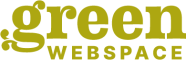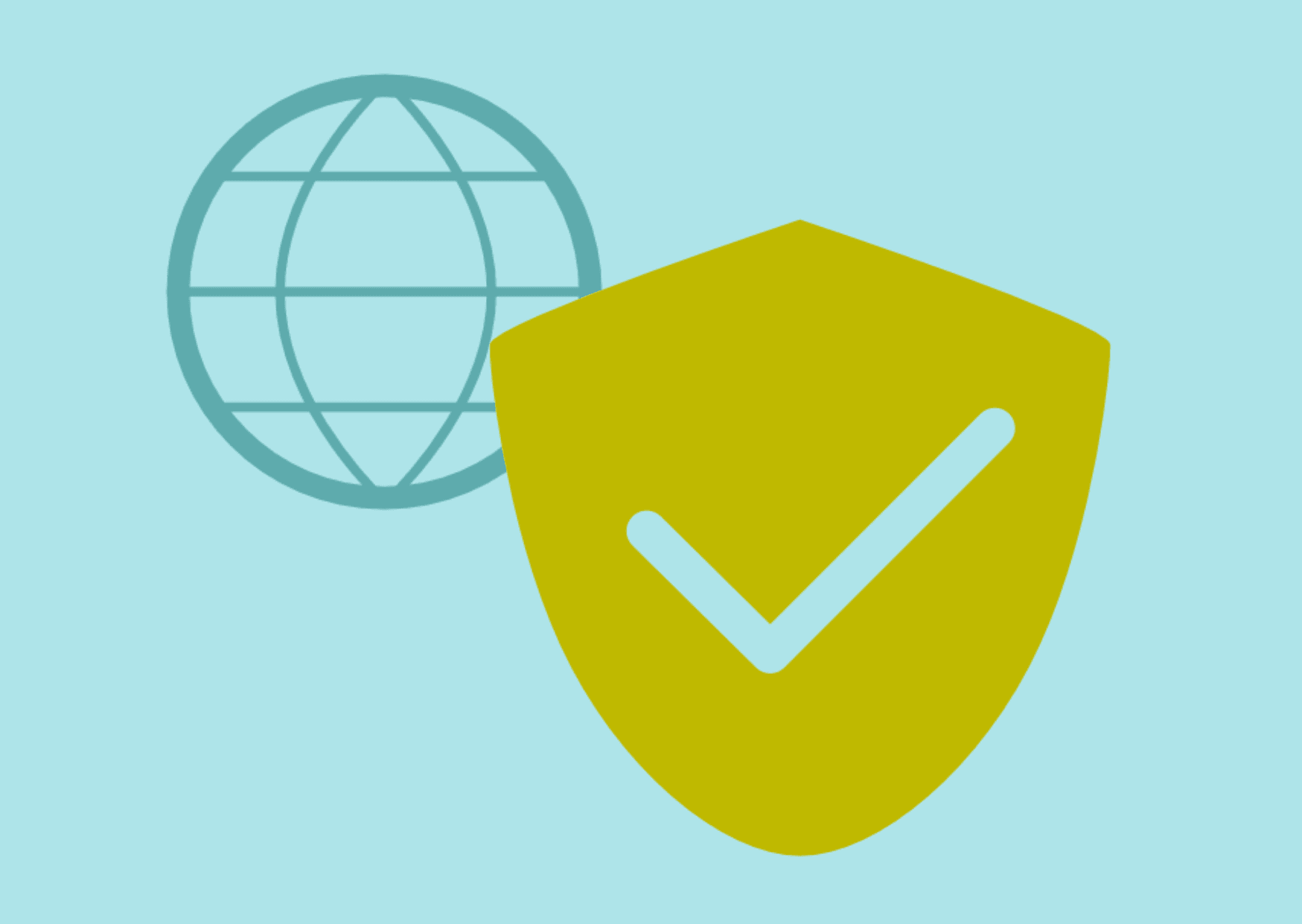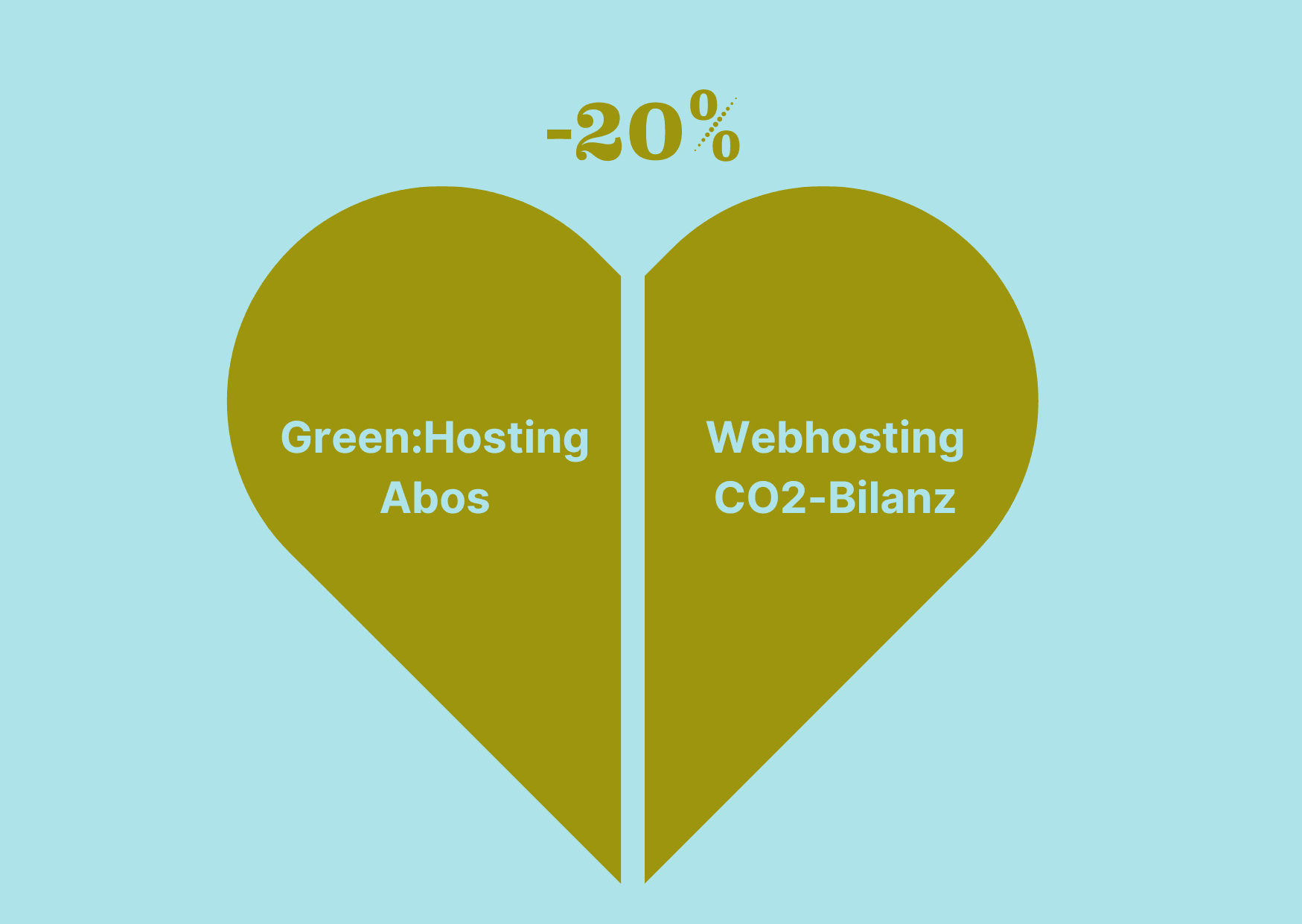Starte dein Outlook und wähle im Hauptmenü „Datei“. Es öffnet sich eine neue Seite mit Kontoinformationen.

Wähle Konto hinzufügen

Gib nun deine E-Mail-Adresse ein. Markiere „Erweiterte Optionen“ und klicke auf „Verbinden“. Danach erscheint ein neues Fenster „Erweitertes Setup“.

Auswahl im Erweiterten Setup: Wähle POP oder IMAP.
Wenn du dir nicht sicher bist, welche Variante du wählen sollst, lies bitte zuerst folgende FAQ.
Wähle nun deine gewünschte Kontovariante POP oder IMAP.
VARIANTE IMAP:

Hast du für dein E-Mail-Konto IMAP gewählt, gelangst du im nächsten Schritt zu IMAP-Kontoeinstellung.
Eingaben für dein IMAP-Konto.

1) Trage die Adresse für eingehende Server ein. (mail.meineDomain.at)
2) Port: 993
3) Wähle deine Verschlüsslung: über SSL oder TLS
4) Trage die Adresse für ausgehende Server ein. (mail.meineDomain.at)
5) Port: 465
6) Wähle deine Verschlüsselung: über SSL/TLS.
Variante POP

Wenn du für Pop entschieden hast, dann öffnet sich das Fenster für POP-Kontoeinstellung.
Eingaben für dein Pop-Konto

1) Trage die Adresse für eingehende Server ein. (mail.meineDomain.at)
2) Port: 995
3) Wähle deine Verschlüsslung: über SSL oder TLS
4) Trage die Adresse für ausgehende Server ein. (mail.meineDomain.at)
5) Port: 465
6) Wähle deine Verschlüsselung: über SSL/TLS.
Klicke auf „weiter“ und es ist so weit: Dein Konto wurde erfolgreich hinzugefügt.